ps中让色彩平衡只作用于一个图层怎么做
来源:网络收集 点击: 时间:2024-07-20【导读】:
ps中让色彩平衡只作用于一个图层需要五步,一起来看看品牌型号:联想小新系统版本:windows10软件版本:ps10.0.8方法/步骤1/5分步阅读 2/5
2/5 3/5
3/5 4/5
4/5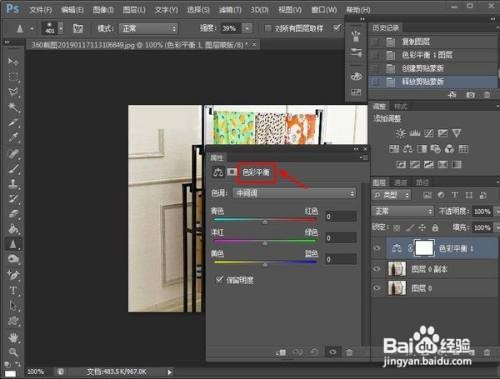 5/5
5/5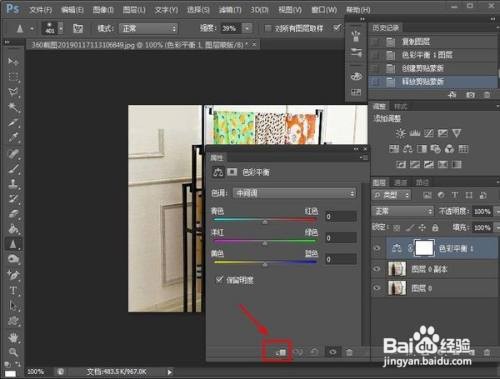
打开图片
在photoshop软件中选择打开要加载的图片,加载到窗口中去,准备进行编辑。
 2/5
2/5新建一个背景副本
在右侧图层下方新建一个背景副本,这样就出现了两个图层。
 3/5
3/5点击色彩平衡
选中其中一个图层后点击图层面板第四个按钮“色彩平衡”。
 4/5
4/5调整色彩平衡的参数
在调整对话框中,根据自己的喜好选择色彩平衡选用阴影,自行调整色彩平衡的参数。
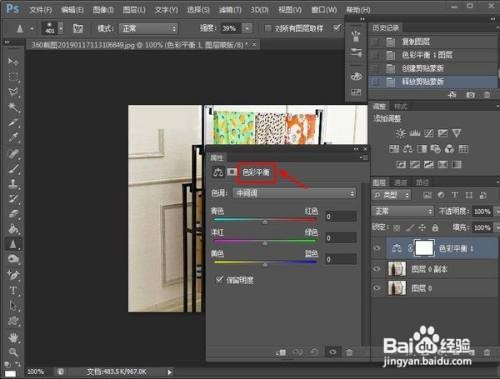 5/5
5/5调整完成
调整完成后,点击面板下方带拐弯的符号,或者按住ALT键点击一下这样就只对一个图层起效果。
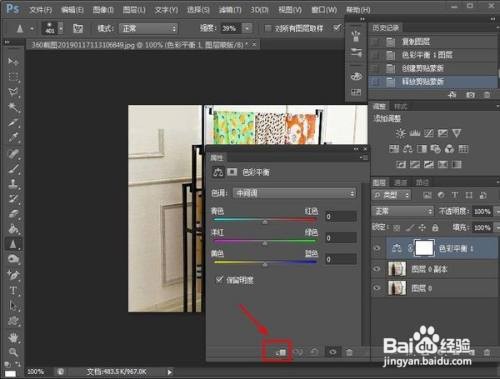
版权声明:
1、本文系转载,版权归原作者所有,旨在传递信息,不代表看本站的观点和立场。
2、本站仅提供信息发布平台,不承担相关法律责任。
3、若侵犯您的版权或隐私,请联系本站管理员删除。
4、文章链接:http://www.1haoku.cn/art_978949.html
上一篇:练得一手好字的方法是什么
下一篇:巧妙缝补羽绒服的方法
 订阅
订阅